Summax – E-bogføring - Funktioner
E-bogføring
Sidst opdateret:
Oversigt over funktioner
- Nedenfor ses en gennemgang af de forskellige elementer i e-bogføringsbilledet:
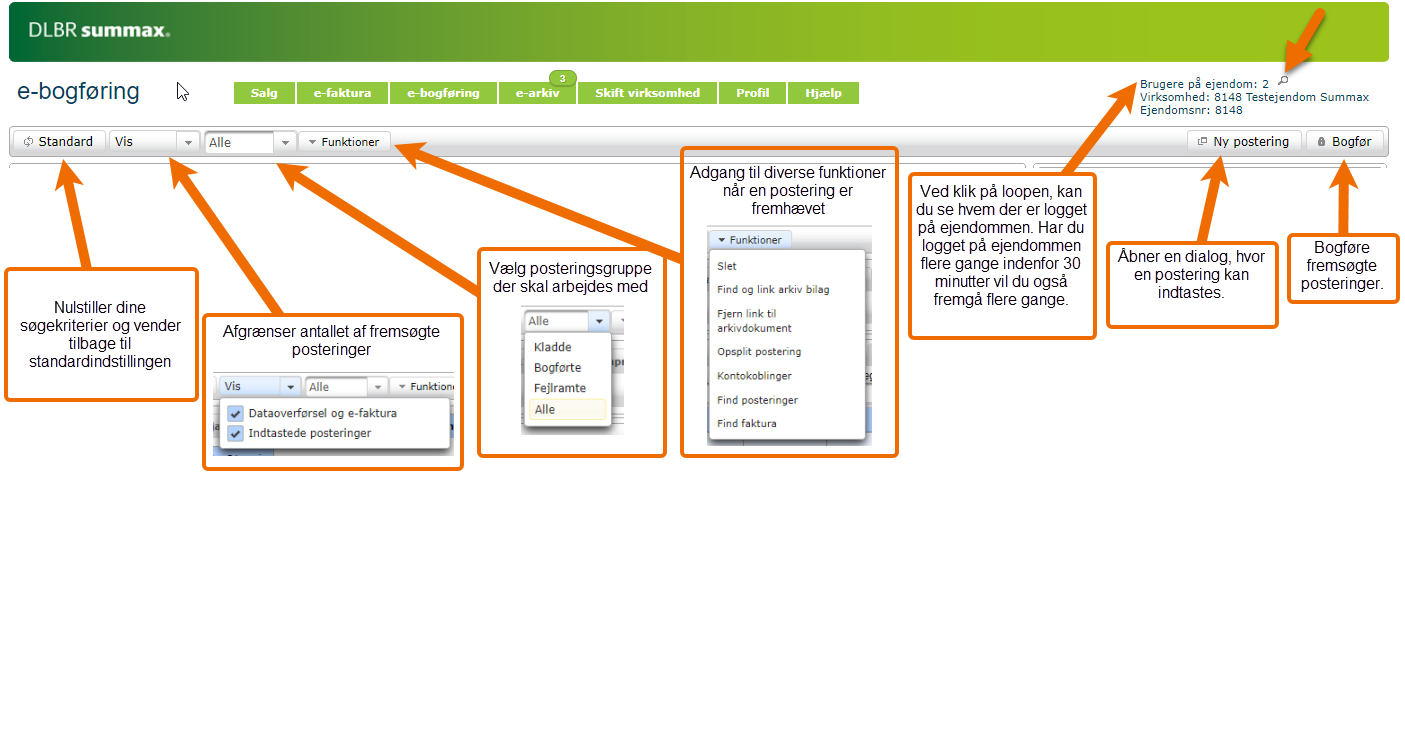
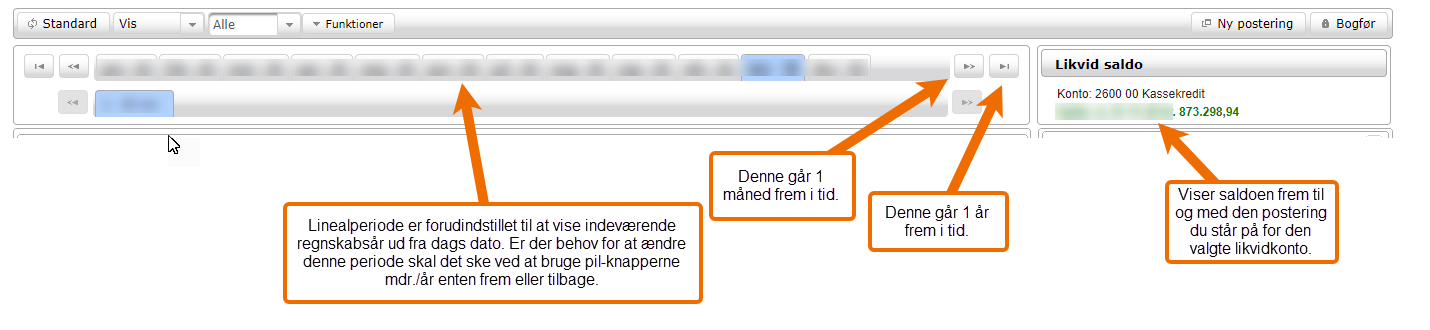
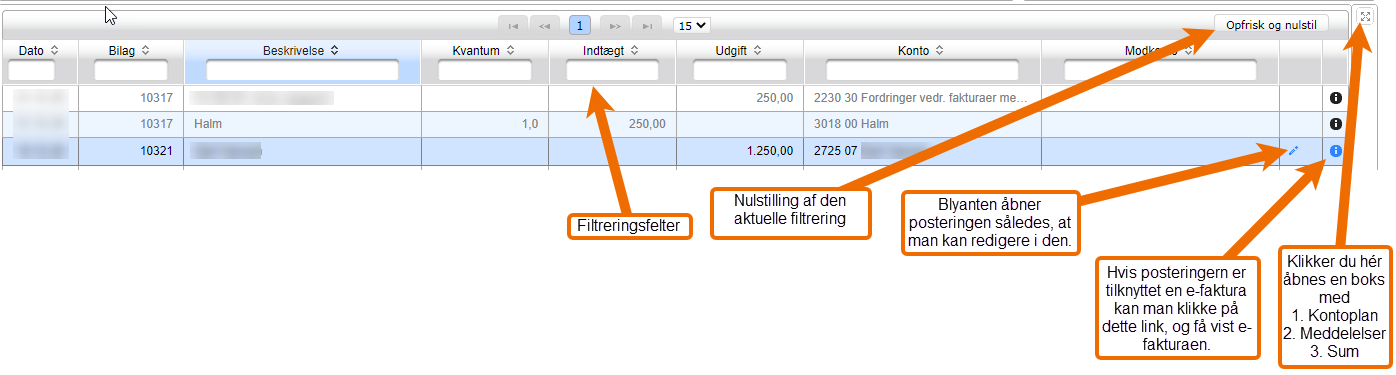
Navigering og periodevalg
Når e-bogføring åbnes i Summax vil perioden i bogføringsbilledet være den sidste ikke afstemte periode i kasseregistreringen.
Linealperioden
- Linealperiode er forudindstillet til at vise indeværende regnskabsår ud fra dags dato – Er der behov for at ændre linealperioden skal det ske ved at bruge pil-knapperne mdr./år enten frem eller tilbage.
- Ønsker du at finde tilbage til udgangspunktet, trykker du på knappen ”Standard”
- Grøn månedsangivelse ”Grønne måneder” er forudindstillet til at vise den sidste ikke afstemte periode i kasseregistreringen
- Ved flere end 250 posteringer pr måned vil der blive vist underfaner opdelt i intervaller

Ny postering
- Når der trykkes på knappen ”Ny postering”, går e bogføring i posteringmode, hvor det nu kun er muligt at lave posteringer. Det er altså ikke muligt at redigere i tidligere posteringer.
- OBS: For at kunne lave en Ny postering, er det nødvendigt at du har valgt Alle View eller Kladde View i drop down.
Ny postering ser sådan ud:

Når posteringen indtastes, kan tabulator bruges (anbefales), og når der tabuleres ud af linjen, starter en ny postering, og den forrige er gemt.
Musen kan også bruges, og her skal fluebenet .png) anvendes for at gemme posteringen, hvorefter en ny postering kan fortages.
anvendes for at gemme posteringen, hvorefter en ny postering kan fortages.
For at lukke ”Ny postering” skal krydset .png) anvendes
anvendes
Ompostering
Der er to måder du kan lave en ompostering på:
Du kan lave en komplet ompostering i en linje.
Afhængig af om det er en omkostning eller indtægt indtaster du kvantum og beløb og taster det konto nr du vil ompostere til i ”Konto feltet. I ”Modkonto feltet” indtaster du det konto nr posteringen har, hvorefter du opdatere omposteringen og bogføringen vil stemme.

- Bemærk denne ompostering giver 2 linjer i oversigten og at der fremkommer en Advarsel på den ene posteringslinje på grund af fortegnet som bare skal accepteres. Advarslen accepteres ved at trykke på knappen nederst i panelet ”Detaljer”

2) Du kan lave omposteringen i 2 step. (Det kan være en fordel at gøre, hvis der er flere omposteringer til samme postering)
a) Først laver du omposteringen, som før omtalt, til f.eks. konto 4400 20 og vælger O – Ompostering i modkonto, hvorefter du opdaterer omposteringen. Har du flere omposteringer til posteringen forsætter du med en ny ompostering.

b) Efterfølgende skal du have omposteringen til at stemme. Det gør du ved, at du laver en ny omposteringslinje, hvor du indtaster kvantum og beløb for den/de omposteringer du har lavet, indtaster konto nr 4400 00 (posteringen der omposteres fra) og vælger O – Ompostering, hvorefter du opdaterer omposteringen og bogføringen vil stemme.

- Bemærk at der fremkommer en Advarsel på den ene posteringslinje på grund af fortegn som bare skal accepteres. Advarslen accepteres ved at trykke på knappen nederst i panelet ”Detaljer”
